Menyisipkan WordArt
Author: Muryan Awaludin | Posted at: Kamis, April 08, 2010 | Filed Under: Tutorial Adobe PageMaker |
1. Sebelumnya buka Microssoft Word > Insert> Word Art> Tuliskan kalimat Sesuai Selera Misalnya “ www.ilmudesain.web.id”

2. Kemudian copy WordArt tersebut dan Paste pada Program pageMaker dengan cara > Edit > Paste Special > Bitmap
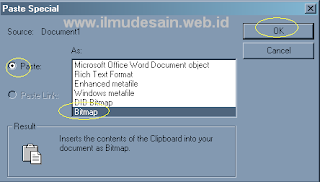
3. Jika Langkah Anda Benar maka Teks WordArt akan berpindah pada Program PageMaker


2. Kemudian copy WordArt tersebut dan Paste pada Program pageMaker dengan cara > Edit > Paste Special > Bitmap
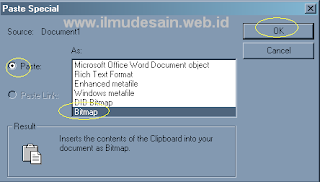
3. Jika Langkah Anda Benar maka Teks WordArt akan berpindah pada Program PageMaker

Tidak ada komentar:
Posting Komentar